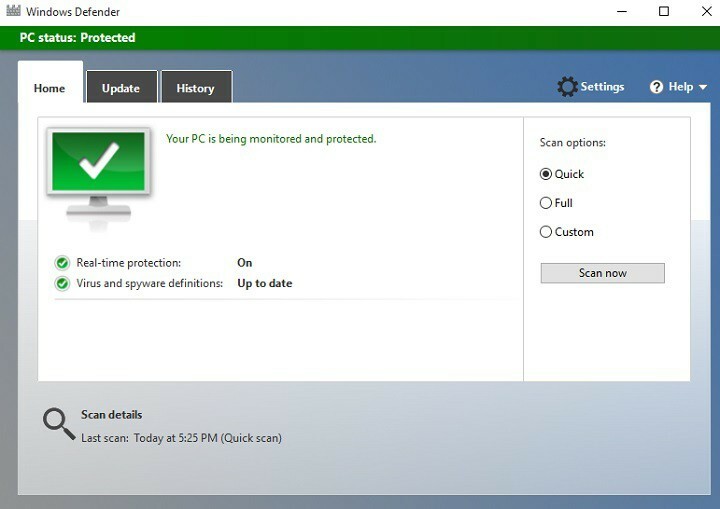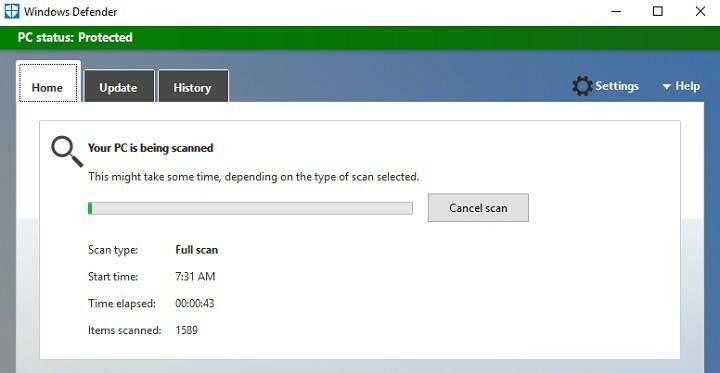- L'exécutable du service antimalware est un processus Windows Defender de Windows 10.
- Si ce service utilise trop de ressources, vous pouvez l'arrêter à l'aide de l'Éditeur du Registre.
- Vous pouvez également arrêter cette tâche en utilisant un outil de ligne de commande intégré à partir de votre système d'exploitation.
- L'installation d'un antivirus tiers peut contourner complètement ce problème, alors essayez-le.

- Télécharger l'outil de réparation de PC Restoro qui vient avec des technologies brevetées (brevet disponible ici).
- Cliquez sur Lancer l'analyse pour trouver des problèmes Windows qui pourraient causer des problèmes de PC.
- Cliquez sur Tout réparer pour résoudre les problèmes affectant la sécurité et les performances de votre ordinateur
- Restoro a été téléchargé par 0 lecteurs ce mois-ci.
Microsoft Antimalware est un Logiciel antivirus qui protège votre système contre les attaques de logiciels malveillants.
Cet outil utilise les mêmes définitions de virus et moteur d'analyse que les autres produits antivirus Microsoft, surveillant en permanence les activités sur votre ordinateur.
Microsoft Antimalware installe une série de fichiers sur votre système visant à protéger votre ordinateur contre les menaces.
Parfois, l'outil a un impact négatif sur les performances du système des utilisateurs, ce qui les oblige à le désinstaller.
Cependant, ils se rendent vite compte que ce n'est pas une tâche facile, car il semble toujours rester un fichier caché en arrière-plan.
L'exécutable du service antimalware, MsMpEng.exe, s'exécute même après que les utilisateurs ont supprimé les outils AV de Microsoft, ce qui entraîne souvent une utilisation élevée du processeur.
Je ne veux pas d'un antimalware. […] Jusqu'à présent, j'ai essayé de désactiver Windows Defender, mais le processus est toujours en cours. Mon dernier recours serait de supprimer MsMpEng.exe de C:\Program Files\Windows Defender.
Si j'essaie d'y mettre fin à partir du Gestionnaire des tâches, le message L'opération n'a pas pu être terminée… L'accès est refusé. Je ne veux vraiment pas qu'il tourne et j'ai l'impression qu'il ralentit mon ordinateur. Comment puis-je le désactiver ?
Exécutable du service anti-programme malveillant est associée à Défenseur Microsoft, et de nombreux utilisateurs de Windows 10 ont signalé des problèmes avec ce processus. En parlant de problèmes, voici quelques problèmes courants signalés par les utilisateurs :
- Désactiver l'exécutable du service antimalware – Il existe plusieurs façons de désactiver Antimalware Service Executable sur votre PC Windows 10, et dans cet article, nous vous montrerons trois méthodes différentes pour le faire.
- Antimalware Service Executable provoque une mémoire élevée et une fuite de mémoire – De nombreux utilisateurs ont signalé des problèmes de mémoire dus à ce service. Afin de résoudre le problème, il est conseillé de désactiver Microsoft Defender et de vérifier si cela résout le problème.
- Utilisation élevée du disque par l'exécutable du service antimalware – Plusieurs utilisateurs ont signalé une utilisation élevée du processeur et du disque en raison de cette erreur. Cependant, vous pouvez résoudre le problème simplement en installant un antivirus tiers.
- Problèmes de l'exécutable du service antimalware sur Windows 8.1, Windows 7 - Un problème avec ce processus peut affecter à la fois Windows 8.1 et 7, mais même si vous n'utilisez pas Windows 10, vous devriez pouvoir résoudre le problème avec l'une de nos solutions.
- Antimalware Service Executable s'exécutant tout le temps, ralentissant l'ordinateur – De nombreux utilisateurs ont signalé que ce service continue de fonctionner tout le temps sur leur PC. Cependant, vous devriez pouvoir résoudre ce problème en utilisant l'une de nos solutions.
- Antimalware Service Executable ne peut pas terminer la tâche - Si vous ne pouvez pas terminer cette tâche sur votre PC, vous devrez désactiver ou supprimer Microsoft Defender de votre PC pour résoudre le problème.
Comment arrêter l'exécutable du service Antimalware ?
1. Désactiver Microsoft Defender
1.1 Désactiver Microsoft Defender à partir de l'éditeur de registre
- presse Touche Windows + R, taper regedit dans le champ de recherche et appuyez sur Entrer pour lancer le Éditeur de registre.

- Accédez à la clé suivante:
HKEY_LOCAL_MACHINE/SOFTWARE/Politiques/Microsoft/Windows Defender - Faites un clic droit sur Windows Defender, sélectionnez Nouveau, et sélectionnez DWORD.

- Double-cliquez sur le DWORD nouvellement créé, nommez-le Désactiver AntiSpyware, et définissez la valeur sur1.
Si vous ne pouvez pas accéder à l'éditeur de registre, consultez ceci excellent guide et résoudre le problème rapidement.
Si vous n'aimez pas trop l'Éditeur du Registre, vous pouvez également désactiver Mircosoft Defender en utilisant Invite de commandes. En utilisant l'invite de commande, vous pouvez modifier votre registre avec une seule ligne de code.
1.2 Désactiver Microsoft Defender à l'aide de l'invite de commande
- Rechercher cmd dans la recherche Windows et cliquez sur Exécuter en tant qu'administrateur commencer Invite de commandes avec tous les privilèges.

- Lorsque Invite de commandes s'ouvre, exécutez la commande suivante et appuyez sur Entrer:
REG ADD "hklm\software\policies\microsoft\windows defender" /v DisableAntiSpyware /t REG_DWORD /d 1 /f
Après avoir exécuté cette commande, votre registre sera modifié et Microsoft Defender sera désactivé.
L'utilisation de la ligne de commande pour désactiver Microsoft Defender est une méthode plus rapide, et si vous êtes un utilisateur avancé, vous voudrez peut-être l'essayer.
Si vous ne pouvez pas accéder à l'invite de commande en tant qu'administrateur, examinez de plus près ceci guide expert cela vous aidera à résoudre le problème rapidement.
2. Utiliser l'éditeur de stratégie de groupe
- presse Touche Windows + R et entrez gpedit.msc. Maintenant, appuyez sur Entrer ou cliquez d'accord. Cela va commencer Éditeur de stratégie de groupe.

- Dans le volet de gauche, accédez à la clé suivante:
Configuration de l'ordinateur/Modèles d'administration/Composants Windows/Antivirus Microsoft Defender/Protection en temps réel - Dans le volet de droite, double-cliquez sur Désactiver la protection en temps réel.
- Sélectionner Activée et cliquez sur Appliquer et d'accord pour enregistrer les modifications.

Après cela, Microsoft Defender sera désactivé ainsi que Antimalware Service Executable.
Il convient également de mentionner que cette solution désactivera la protection antivirus sur votre PC, il restera donc vulnérable. Afin de protéger votre PC, vous ne devez utiliser cette méthode que comme solution temporaire.
3. Installer un antivirus tiers
Antimalware Service Executable est un processus étroitement lié à Microsoft Defender.
Cependant, Microsoft Defender ne fonctionnera pas côte à côte avec un antivirus tiers, donc si vous rencontrez des problèmes avec Antimalware Service Executable, vous voudrez peut-être installer un antivirus tiers.
Il existe de nombreux excellents outils antivirus disponibles sur le marché, mais la meilleure solution consiste à choisir un bon antivirus ayant le moins d'impact sur les ressources.
L'outil recommandé ci-dessous est probablement le meilleur antivirus à faibles ressources. Le choix de cet antivirus réduira la charge du processeur et aidera votre système à atteindre ses performances les plus élevées.
Il utilise le traitement en nuage pour protéger le PC, éliminant ainsi le besoin de mises à jour logicielles lourdes et d'analyses exigeantes.
Après avoir installé un antivirus tiers, Microsoft Defender s'éteindra automatiquement et votre problème devrait être résolu.

Sécurité Internet ESET
Oubliez les problèmes causés par Microsoft Defender et passez au niveau supérieur en matière de sécurité.
4. Désactiver Microsoft Defender
- presse Touche Windows + I pour ouvrir le Application de paramètres.
- Dans le menu de gauche, sélectionnez Sécurité Windows.
- Maintenant, dans le volet de droite, cliquez sur Ouvrez la sécurité Windows.

- Une nouvelle fenêtre va maintenant apparaître. Sélectionner Protection contre les virus et les menaces.

- Choisir Paramètres de protection contre les virus et les menaces.

- Désactiver Protection en temps réel. Si vous le souhaitez, vous pouvez également désactiver toutes les autres options de cette page.
Si vous rencontrez des problèmes avec Antimalware Service Executable, vous pourrez peut-être les résoudre en désactivant Microsoft Defender.
Après cela, Microsoft Defender sera désactivé et vous n'aurez plus de problèmes avec Antimalware Service Executable.
Cette solution implique d'utiliser l'application Paramètres mais si vous ne pouvez pas l'ouvrir, suivez ceci guide étape par étape pour régler le problème rapidement.
5. Supprimer le dossier Microsoft Defender
- appuie sur le Touche Windows + E commencer Explorateur de fichiers.
- Aller vers C:\Fichiers de programme répertoire et localisez le Défenseur Microsoft dossier.

- Prendre possession de Windows Defender dossier.
- Supprimez maintenant le Windows Defender annuaire.
Selon les utilisateurs, ils ont réussi à résoudre le problème avec Antimalware Service Executable en supprimant simplement le dossier Windows Defender.
Nous devons mentionner que Microsoft Defender est un composant essentiel de Windows, et en le supprimant, vous pouvez provoquer l'apparition d'autres problèmes, vous supprimez donc ce répertoire à vos risques et périls.
Avant de supprimer le répertoire, c'est une bonne idée de créer une sauvegarde de vos fichiers et un point de restauration du système afin que vous puissiez facilement restaurer votre PC en cas de problème.
Après avoir supprimé ce dossier, Microsoft Defender sera supprimé de votre PC et votre problème devrait être résolu.
Gardez à l'esprit que Windows Update réinstallera Microsoft Defender après chaque mise à jour, vous devrez donc répéter ce processus après chaque mise à jour.
La suppression des composants principaux de Windows est une solution risquée destinée aux utilisateurs avancés, et nous ne sommes pas responsables des nouveaux problèmes pouvant apparaître après la suppression du dossier Windows Defender.
Comme nous l'avons déjà mentionné, pour supprimer le dossier, vous devez d'abord vous approprier le dossier Windows Defender. Si vous ne savez pas comment faire, nous avons préparé un guide dédié pour vous aider.
Si vous êtes intéressé par plus d'informations sur la façon de créer un point de restauration et comment cela vous aiderait, jetez un œil à ceci article simple pour découvrir tout ce que vous devez savoir.
6. Arrêter le service Windows Defender
- presse Touche Windows + R ouvrir la course dialogue. Entrez maintenant services.msc et appuyez sur Entrer ou cliquez d'accord.

- le Prestations de service fenêtre apparaîtra maintenant. Double-cliquez sur le Service antivirus Windows Defender pour ouvrir ses propriétés.

- Met le Type de démarrage à Automatique et cliquez sur le Arrêter bouton pour arrêter le service.
- Cliquez maintenant Appliquer et d'accord pour enregistrer les modifications.
Si vous rencontrez des problèmes avec Antimalware Service Executable, vous pourrez peut-être résoudre le problème simplement en désactivant le service Windows Defender.
Après avoir désactivé ce service, le problème devrait être complètement résolu et les choses devraient revenir à la normale.
7. Désactiver les tâches planifiées
- presse Touche Windows + S et entrez Planificateur de tâches. Choisissez maintenant Planificateur de tâches du menu.

- Dans le volet de gauche, accédez à Bibliothèque du planificateur de tâches, sélectionnez Microsoft, ensuite Les fenêtres, et choisissez Windows Defender.
- Dans le volet de droite, vous devriez voir 4 tâches disponibles. Sélectionnez les quatre tâches et désactivez-les. Certains utilisateurs suggèrent de les supprimer, vous pouvez donc essayer cela également.

Une fois que vous avez désactivé ces tâches, le problème avec Antimalware Service Executable devrait être complètement résolu.
Pour que Windows Defender fonctionne correctement, certaines tâches doivent être planifiées, ce qui peut entraîner des problèmes avec Antimalware Service Executable. Vous pouvez résoudre le problème simplement en désactivant les tâches planifiées.
Si le planificateur de tâches n'est pas votre option idéale, jetez un œil à notre sélection avec le meilleur logiciel de planification de tâches et choisissez un autre logiciel.
Nous espérons que nos solutions vous ont aidé à apprendre comment arrêter l'exécutable du service Antimalware et résoudre ce problème pour de bon.
Même si vous désactivez Antimalware Service Executable, ne laissez pas votre système sans protection. Vous pouvez utiliser l'une des options du logiciel antivirus de la meilleurs antivirus avec liste de licences illimitée.
Pour plus de suggestions ou de questions, n'hésitez pas à les laisser dans la section commentaires ci-dessous et nous ne manquerons pas de les vérifier.
 Vous avez toujours des problèmes ?Corrigez-les avec cet outil :
Vous avez toujours des problèmes ?Corrigez-les avec cet outil :
- Téléchargez cet outil de réparation de PC noté Excellent sur TrustPilot.com (le téléchargement commence sur cette page).
- Cliquez sur Lancer l'analyse pour trouver des problèmes Windows qui pourraient causer des problèmes de PC.
- Cliquez sur Tout réparer pour résoudre les problèmes avec les technologies brevetées (Réduction exclusive pour nos lecteurs).
Restoro a été téléchargé par 0 lecteurs ce mois-ci.
Questions fréquemment posées
L'exécutable du service anti-programme malveillant, également connu sous le nom de MsMpEng.exe, est un processus Windows Defender anti-programme malveillant. S'il utilise trop de CPU ou d'espace disque, nous avons un guide qui vous aidera résoudre le problème de l'exécutable du service antimalware.
Antimalware Service Executable n'est pas un virus, c'est un processus clé de Windows Defender visible dans le Gestionnaire des tâches. Lis notre guide sur comment arrêter tous les processus dans Windows 10 si besoin.
Si Windows Defender est le vôtre antivirus de choix, alors oui, vous avez besoin d'Antimalware Service Executable. Cependant, nous avons un sommet avec le meilleur logiciel antivirus pour Windows 10.
Vous pouvez arrêter l'exécutable du service Antimalware à l'aide de l'éditeur de registre ou de l'invite de commande. Nous avons un guide complet sur comment arrêter l'exécutable du service antimalware.